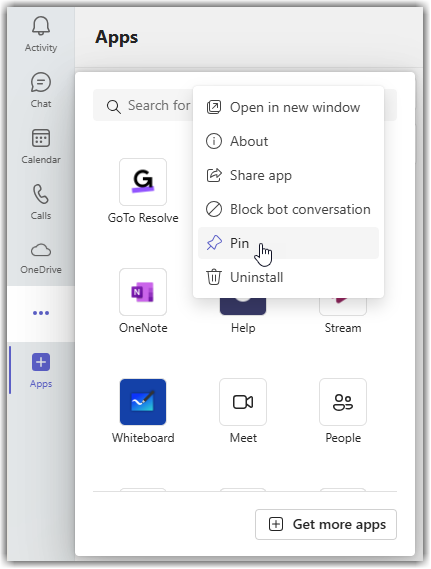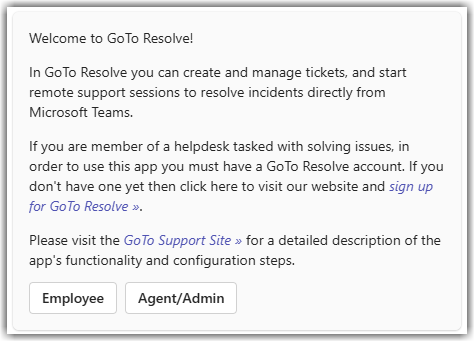Configurando ticketAdicionando Teams - Adicionar LogMeIn Resolve ao Microsoft Teams para todos os usuários
Antes que seus clientes finais possam criar e seus agentes de suporte possam lidar com o helpdesk tickets da Microsoft Teams todos os usuários devem adicionar o aplicativo GoTo Resolve ao seu espaço de trabalho da Microsoft Teams.
LogMeIn Resolve é integrado com a Microsoft Teams usando o aplicativo GoTo Resolve.
Todos na sua organização devem adicionar o aplicativo GoTo Resolve ao espaço de trabalho de cada um de vocês. Teams espaço de trabalho. Isso inclui o administrador que cuida da integração, os agentes de suporte que atendem você e todas as pessoas que devem ser capazes de enviar mensagens. tickets e todos os que devem ser capazes de enviar tickets. Os usuários podem fazer isso sozinhos ou você pode pré-instalar o aplicativo para todos.
Se você é um administrador que gostaria de pré-instalar o aplicativo GoTo Resolve para todos em sua organização usando as várias ferramentas da Microsoft, selecione a guia Admin abaixo. Se você decidir que todos instalem o aplicativo por conta própria, selecione a guia Usuário para seguir as instruções de instalação do aplicativo GoTo Resolve em seu próprio espaço de trabalho Microsoft Teams juntamente com todos os outros em sua organização.
Se você for um cliente que instala o aplicativo GoTo Resolve por conta própria, selecione a guia Usuário para obter instruções detalhadas.
Independentemente de ser um administrador ou um cliente final, você deve definir sua função usando a mensagem automática enviada pelo bot GoTo Resolve após adicionar o aplicativo ao seu espaço de trabalho. Consulte as instruções na guia Usuário sobre como fazer isso.
Administrador
Para instalar o aplicativo GoTo Resolve para todos os seus usuários como administrador, siga as etapas em Documentação da Microsoft. Dessa forma, seus usuários não precisam instalar o aplicativo para enviar e manipular aplicativos. tickets.
Usuário
Dependendo da sua preferência, há várias maneiras de você adicionar LogMeIn Resolve ao seu aplicativo Microsoft Teams. Escolha a maneira como você deseja fazer isso abaixo.
Adicione o aplicativo GoTo Resolve à Microsoft Teams por meio do AppSource

Result: O aplicativo GoTo Resolve é adicionado ao seu espaço de trabalho e tem tempo de disponibilidade no menu Chats ou no menu Ver mais aplicativos.